So erstellen Sie in TallyPrime eine Lastschrift und eine Gutschrift
Veröffentlicht: 2023-01-13Zusammenfassung
Lastschriften sind das Geld, das der Käufer dem Verkäufer schuldet. Während Gutschriften das Geld sind, das ein Unternehmen dem Käufer schuldet. Lassen Sie uns herausfinden, welche Schritte Sie befolgen müssen, um diese Notizen in TallyPrime einzugeben.
Einführung
Belastungs- und Gutschriftsanzeigen sind zwei verschiedene Buchhaltungsinstrumente, die von Käufern und Verkäufern für unterschiedliche Zwecke verwendet werden. Die meisten Benutzer finden es schwierig, diese Zahlen in das Buchhaltungsjournal von TallyPrime einzugeben.
Für die Gutschrift- und Lastschrifterfassung in Tally gibt es ein bestimmtes Kriterium, das eingehalten werden muss. In diesem Leitfaden erfahren Sie mehr über Lastschriften und Gutschriften, die Schritte zu ihrer Eingabe in TallyPrime und die wichtigsten Unterschiede zwischen ihnen.
Inhaltsverzeichnis
Was ist eine Gutschrift in Tally?
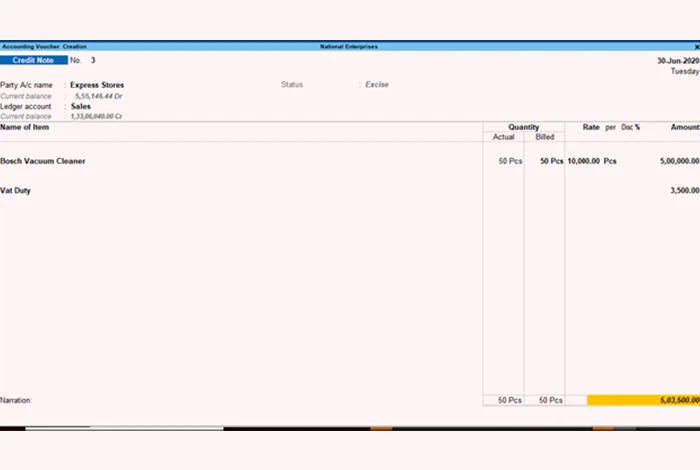
Gutschriften werden vom Verkäufer an den Käufer ausgestellt, wenn sich der an den Verkäufer zu zahlende Betrag verringert. Durch die Bereitstellung einer Gutschrift an den Käufer erkennt der Verkäufer den Betrag an, der an den Käufer zurückgezahlt werden muss, oder Anpassungen, die beim nächsten Kauf vorgenommen werden.
Sie werden ausgestellt, wenn die beschädigte Ware verkauft wird, für gelieferte Ware wird ein Aufpreis berechnet, der Rabatt wird nicht in der Rechnung erwähnt usw.
Was ist eine Belastungsanzeige in Tally?

Eine Belastungsanzeige ist ein Dokument, das der Verkäufer dem Käufer ausstellt, um ihn über die aktuellen Schuldenverpflichtungen zu informieren. Es kann auch vom Käufer erstellt werden, wenn er aufgrund von Mängeln oder Problemen auf Kredit erhaltene Waren zurücksendet. In dieser Belastungsanzeige werden für die retournierten Artikel alle Details wie Retourengrund, Kaufdatum, Stückzahl etc. festgehalten.
Diese Notizen unterscheiden sich von Rechnungen, da sie nicht zur sofortigen Zahlung auffordern, sondern als Mahnung für die laufenden Schuldenzahlungen dienen. Daher werden anhand von Lastschriften tatsächliche Waren ausgetauscht, aber die Zahlung erfolgt später.
Wie mache ich einen Gutschrifteintrag in Tally?
Die Gutschrift wird für Rücksendungen oder bei einer Preissteigerung oder -deeskalation ausgestellt. Die Gutschrifteingabe in Tally kann in zwei Szenarien erfolgen, wenn Verkaufsretouren vor und nach der Zahlung erfolgen.
- Gutschrifteintrag in Tally, wenn die Zahlung noch nicht eingegangen ist
Befolgen Sie die folgenden Schritte, um den Gutschriftseintrag in Tally vorzunehmen, wenn Verkaufsretouren stattfinden, bevor Sie die Zahlung vornehmen.
Schritt 1: Öffnen Sie den Bereich Gutschriftgutschein und erfassen Sie die Angaben des Käufers.
Schritt 2: Um die Käuferdetails aufzuzeichnen, geben Sie Alt+G ein, gehen Sie zu Gutschein erstellen, geben Sie F10 (Andere Gutscheine) ein und wählen Sie Gutschrift aus. Gehen Sie andernfalls zu Gateway of Tally, wählen Sie Gutscheine, drücken Sie F10 (Andere Gutscheine) > wählen Sie Gutschrift aus und drücken Sie die Eingabetaste.
Schritt 3: Drücken Sie die Tasten Strg+H, um den Rechnungsmodus gemäß Ihren Geschäftsanforderungen auszuwählen.
Schritt 4: Geben Sie im Abschnitt „Parteidetails“ den Namen der Partei und Details wie Quittungsnummer, Datum der Warenrücksendung usw. ein. Wenn Sie den Abschnitt „Parteidetails“ für die ursprüngliche Rechnungsnr. und Datum, tippen Sie auf F12 (Konfigurieren) und setzen Sie die Option Quittungs-, Export- und Importdetails bereitstellen auf die Option Ja.
Schritt 5: Wählen Sie nun das Verkaufsbuch aus, um Details zu Lagerartikeln hinzuzufügen. Wählen Sie einfach die Lagerartikel aus und fügen Sie ihre Mengen hinzu. Der Preis bleibt unverändert, wenn derselbe Artikel früher verkauft wurde. Tally ermöglicht es Ihnen jedoch, den Betrag auch manuell einzugeben.
Schritt 6: Wählen Sie als Nächstes die Rechnungsdetails aus. Tippen Sie auf F12 (Konfigurieren) > setzen Sie Standard-Bill-Wise-Details für Rechnungszuordnung verwenden auf die Option „Nein“. Danach können Sie die Rechnungsreferenzen in den Rechnungsdetails auswählen.
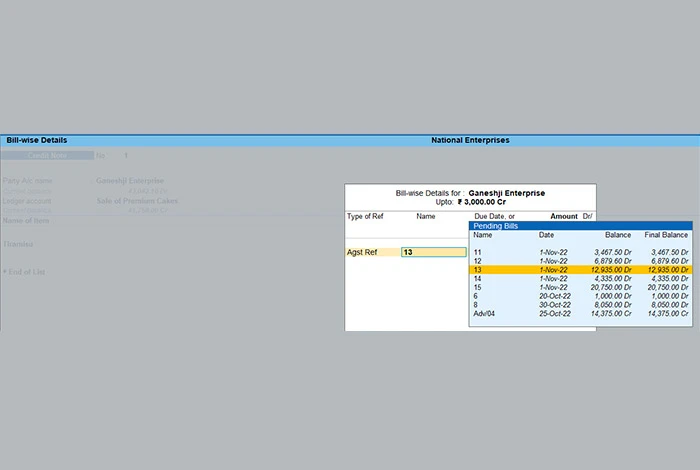
Schritt 7: Wählen Sie in der Referenzoption die Agst Ref aus, da Sie die Zahlung für die verkaufte Ware noch nicht erhalten haben.
Schritt 8: Fügen Sie bei Bedarf einen Kommentar oder andere Details hinzu und speichern Sie sie mit STRG+A. Danach erscheint die Gutschrift im Gutschriftregister.
Empfohlene Lektüre: So erstellen Sie eine Performa-Rechnung in TallyPrime
- Gutschrifterfassung in TallyPrime bei Zahlungseingang
Wenn Sie die Verkaufsretouren nach Zahlung eingeben, wählen Sie die Referenz als Neue Referenz aus, um die Gutschrift in Tally einzugeben. Wenn Sie die Referenz für die Verkaufsrechnung angeben, wird die Gutschrift damit verknüpft. Wenn Sie anschließend eine Verkaufsrechnung erstellen, können Sie diese daher problemlos mit dieser Gutschrift verbuchen.
Schritt 1: Öffnen Sie den Gutschriftbeleg und füllen Sie die Daten des Käufers aus. Drücken Sie dazu die Tasten, gehen Sie zu Alt+G (Gehe zu), öffnen Sie Gutschein erstellen, geben Sie F10 (Andere Gutscheine) ein und wählen Sie Gutschrift. Oder Sie können Gateway of Tally öffnen, zu Vouchers gehen, F10 (Other Vouchers) drücken > Credit Note eingeben und Enter drücken.
Schritt 2: Drücken Sie die Tasten Strg+H, um den Rechnungsmodus gemäß Ihren Geschäftsanforderungen auszuwählen.
Schritt 3: Fügen Sie den Namen des Partykontos im Abschnitt Partydetails und Informationen hinzu, einschließlich der ursprünglichen Rechnungsnummer, des Datums der Warenrücksendung usw. Wenn Sie die Option Partydetails nicht sehen können, tippen Sie auf F12 und legen Sie Quittung bereitstellen, Exportieren und fest Importieren Sie Details in die Option Ja.
Schritt 4: Öffnen Sie nun das Verkaufsbuch und geben Sie die Details der Lagerartikel ein. Wählen Sie das Lagerprodukt aus und geben Sie die Menge ein. Der Produktpreis wird automatisch gemäß den zuvor verkauften Produkten ausgefüllt. Bei TallyPrime können Sie all diese Informationen auch manuell eingeben. Sie können auch die Tastenkombination Alt+C verwenden, um schnell Details zu einem bestimmten Lagerartikel hinzuzufügen.
Schritt 5: Wählen Sie nun Bill-wise-Details aus und fügen Sie sie hinzu. Drücken Sie zuerst F12 (Konfigurieren) > fixieren Sie die Option „Standard-Rechnungsdetails für die Rechnungszuweisung verwenden“ auf „Nein“. Tatsächlich können Sie die Rechnungsreferenzen im Abschnitt "Rechnungsbezogene Details" auswählen, es sei denn, Sie ändern die Rechnungsoption in F12.
Schritt 6: Wählen Sie als Nächstes die Option „Neue Referenz“ im Abschnitt „Referenz“, da die Zahlung für die Verkäufe eingegangen ist.


Schritt 7: Fügen Sie bei Bedarf den Kommentar hinzu und speichern Sie alle Details mit STRG+A. Sie können diese Gutschrift begleichen, indem Sie eine Verkaufsrechnung für Ihren Kunden erstellen.
Wie mache ich eine Belastungsanzeige in Tally?
Sie können die Belastungsanzeige entweder im Belegmodus oder im Rechnungsmodus eingeben. Hier ist die Schritt-für-Schritt-Anleitung zum Erfassen von Belastungsanzeigen in beiden Modi.
Gehen Sie wie folgt vor, um den Eintrag für die Lastschrift vorzunehmen:
Schritt 1: Tally Gateway, öffnen Sie den Abschnitt „Gutscheine“, drücken Sie dann F10 (neue Gutscheine) und wählen Sie „Lastschrift“ > drücken Sie die Eingabetaste.
Schritt 2: Geben Sie alternativ Alt+G ein, gehen Sie zum Abschnitt Gutschein erstellen, geben Sie F10 (andere Gutscheine) ein, wählen Sie Lastschrifttyp und drücken Sie die Eingabetaste.
Lassen Sie uns verstehen, wie Sie den Eintrag für die an den XYZ-Lieferanten zurückgegebenen Waren übergeben können
Schritt 1: Drücken Sie die Taste STRG+H (Modus ändern), um den gewünschten Modus auszuwählen. Wählen Sie in diesem Fall beispielsweise Artikelrechnungsmodus.
Schritt 2: Geben Sie unter der Option Party Account den Namen ein und geben Sie alle Informationen zum Lieferanten an, einschließlich Bestellnummer, Rechnungsdetails, Rückgabedatum des Kaufs usw. Falls Sie keine Partydetails auf dem Bildschirm sehen können , drücken Sie die Taste F12 und setzen Sie Versand-, Bestell-, Import- und Exportdetails bereitstellen auf die Option Ja.
Schritt 3: Drücken Sie jetzt STRG+A, um zu speichern und mit dem nächsten Schritt fortzufahren.
Schritt 4: Wählen Sie das Einkaufsbuch, um alle Lagerartikel zuzuordnen.
Schritt 5: Geben Sie die Details aller Lagerartikel an. Geben Sie einfach den Namen ein und der Kurs wird basierend auf den vorherigen Transaktionen automatisch ausgefüllt. Sie können den Kurs aber auch manuell eingeben.
Schritt 6: Wählen Sie nun die Bill-Wise Details aus, indem Sie die Taste F12 drücken, und setzen Sie die Default Bill-wise Details for Bill Allocation auf No. Sie können die Rechnungseinstellungen im Abschnitt Rechnungsdetails auswählen.
Schritt 7: Geben Sie bei Bedarf einen Kommentar für die Belastungsanzeige an.

Schritt 8: Nachdem die Lastschrifteingabe abgeschlossen ist, drücken Sie Strg+A, um sie zu speichern.
Empfohlene Lektüre: So fügen Sie eine digitale Signatur in Tally Prime hinzu
Lastschrift- und Gutschriftformat
Stellen Sie sicher, dass Sie das unten angegebene Format einhalten, während Sie Lastschriften und Gutschriften unter GST erstellen:
- Geben Sie den Namen, die Adresse und die GSTIN-Nummer des Lieferanten ein.
- Erwähnen Sie die Art des Dokuments.
- Verwenden Sie fortlaufende Nummern und Buchstaben für ein bestimmtes Geschäftsjahr.
- Geben Sie das Ausstellungsdatum der Belastungs- oder Gutschriftsanzeige an
- Geben Sie den Namen, die Adresse und die GSTIN-Nummer des Empfängers ein, falls er sich registriert hat.
- Wenn der Empfänger nicht registriert ist, geben Sie seinen Namen und seine Adresse zusammen mit der Lieferadresse, dem Bundesstaatscode usw. ein.
- Geben Sie die Seriennummer und das Datum der Steuerrechnung oder der Lieferrechnung an.
- Geben Sie den steuerpflichtigen Betrag der Waren, den Steuersatz, den Betrag der Steuergutschrift usw. ein.
- Fügen Sie die digitale Signatur des Lieferanten oder der zugehörigen autorisierten Person hinzu.
Lastschrift vs. Gutschrift
| Metriken | Lastschrift | Gutschrift |
| Bedeutung | Der Käufer stellt dem Verkäufer für die Rücksendung der Produkte wegen mangelhafter Qualität oder aus anderen Gründen eine Belastungsanzeige aus. Der Hinweis gibt den Grund für die Warenrücksendung an. | Der Warenverkäufer stellt eine Gutschrift aus, um die Annahme der Kaufrückgabe zu bestätigen. |
| Aussteller | Käufer und Verkäufer | Verkäufer |
| Ausgabezustand | Wird zum Zeitpunkt des Kreditkaufs oder bei der Rückgabe defekter Produkte ausgestellt | Ausgestellt zum Zeitpunkt des Kreditverkaufs |
| Auswirkung | Forderungen im Kontobuch des Verkäufers verringern | Verringern Sie die Verbindlichkeiten im Rechnungsbuch des Käufers |
| Reflektieren | Es spiegelt einen positiven Betrag wider | Es spiegelt einen negativen Betrag wider |
| Bilden | Form der Kaufrückgabe | Form der Verkaufsretoure |
| Eintrag | Lieferantenkonto Dr. Einkaufsrückgabe Cr | Retourenkonto Dr. Kundenkonto Cr. |
| Ausgestellt zum Umtausch von | Gegen Gutschrift | Gegen Lastschrift |
| Tinte verwendet | Ausgestellt in blauer Tinte | Ausgestellt in roter Tinte |
| Buchhaltung | Retourenbücher müssen aktualisiert werden | Verkaufsreklamationsbücher müssen aktualisiert werden |
Verwandte Kategorien: GST-Software | Spesenverwaltungssoftware | Einkommensteuer-Software | Inkasso-Software | Angebotssoftware | Preissoftware
Häufig gestellte Fragen
- Wie übergebe ich die Gutschrifteingabe in TallyPrime?
Um einen Gutschrifteintrag in Tally zu übergeben, müssen Sie den Gutschein auswählen, die Details des Käufers hinzufügen, Lagerartikel im Verkaufsbuch zuweisen und rechnungsbezogene Details ausfüllen. Jetzt müssen Sie die Option Agst Ref im Referenzbereich auswählen, wenn Sie die Zahlung nicht erhalten haben. Sie können jedoch einen neuen Schiedsrichter wählen, wenn Sie die Zahlung erhalten haben. Danach ggf. Kommentar hinzufügen und Änderungen speichern, die Gutschrift wird in der Schufa gespeichert.
- Was ist der Gutschriftseintrag in Tally?
Eine Gutschrift in Tally gibt an, dass das Konto des Käufers in den Geschäftsbüchern des Verkäufers gutgeschrieben wurde, im Falle von Rücksendungen, Preissteigerungen oder -herabsetzungen usw. In Tally Prime können Sie die Gutschrift entweder auf dem Gutschein verbuchen oder Rechnungsmodus.
- Was ist der Eintrag für die Belastungsanzeige in Tally?
Die Belastungsanzeige ist ein vom Verkäufer an den Käufer ausgestelltes Dokument, in dem mitgeteilt wird, dass Sie sein/ihr Konto in den Geschäftsbüchern des Verkäufers belasten und ihn im Allgemeinen über seine aktuellen Schuldenverpflichtungen informieren. Es wird auch bei Kaufrückgaben vom Käufer an den Verkäufer ausgestellt.
- Wie übergebe ich die Gutschrifteingabe in Tally für GST?
Um einen Gutschriftseintrag in Tally für GST zu übergeben, müssen Sie Name, Adresse und GSTN des Lieferanten angeben, fortlaufende Seriennummern hinzufügen usw. Wenn Sie fertig sind, geben Sie alle Details des Empfängers zusammen mit der Adresse und der GSTN-Nummer an entsprechende Nummer der Lieferrechnung. Danach müssen Sie die steuerpflichtige Warenmenge und den Steuersatz hinzufügen. Am Ende müssen Sie noch die digitale Signatur des Lieferanten hinzufügen und die Gutschrift in der Schufa speichern.
